
查看php版本的方法
1、使用php函数phpinfo():
phpinfo函数返回 PHP 的所有信息,包括了 PHP 的编译选项及扩充配置、PHP 版本、服务器信息及环境变量、PHP 环境变量、操作系统版本信息、路径及环境变量配置、HTTP 标头、及版权宣告等信息。
效果截图:
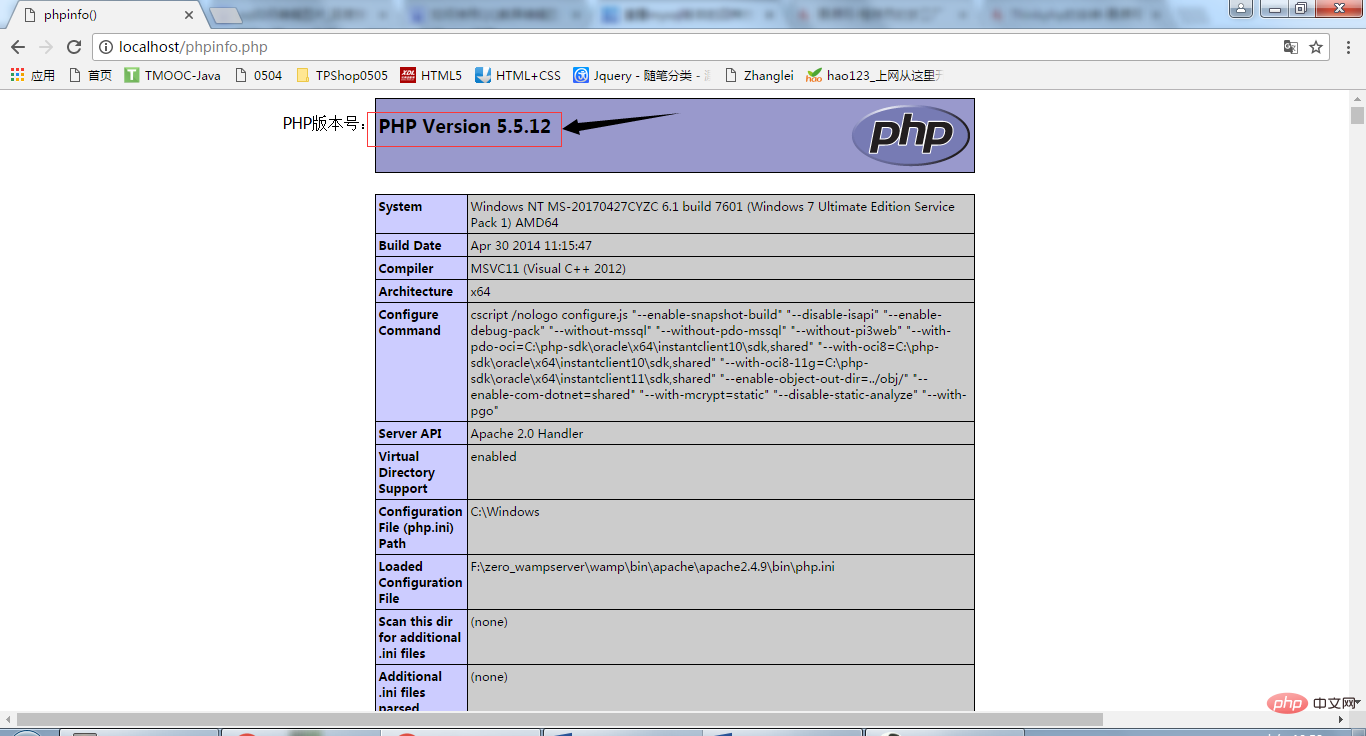
立即学习“PHP免费学习笔记(深入)”;
2、使用预定义常量PHP_VERSION查询:
效果图:
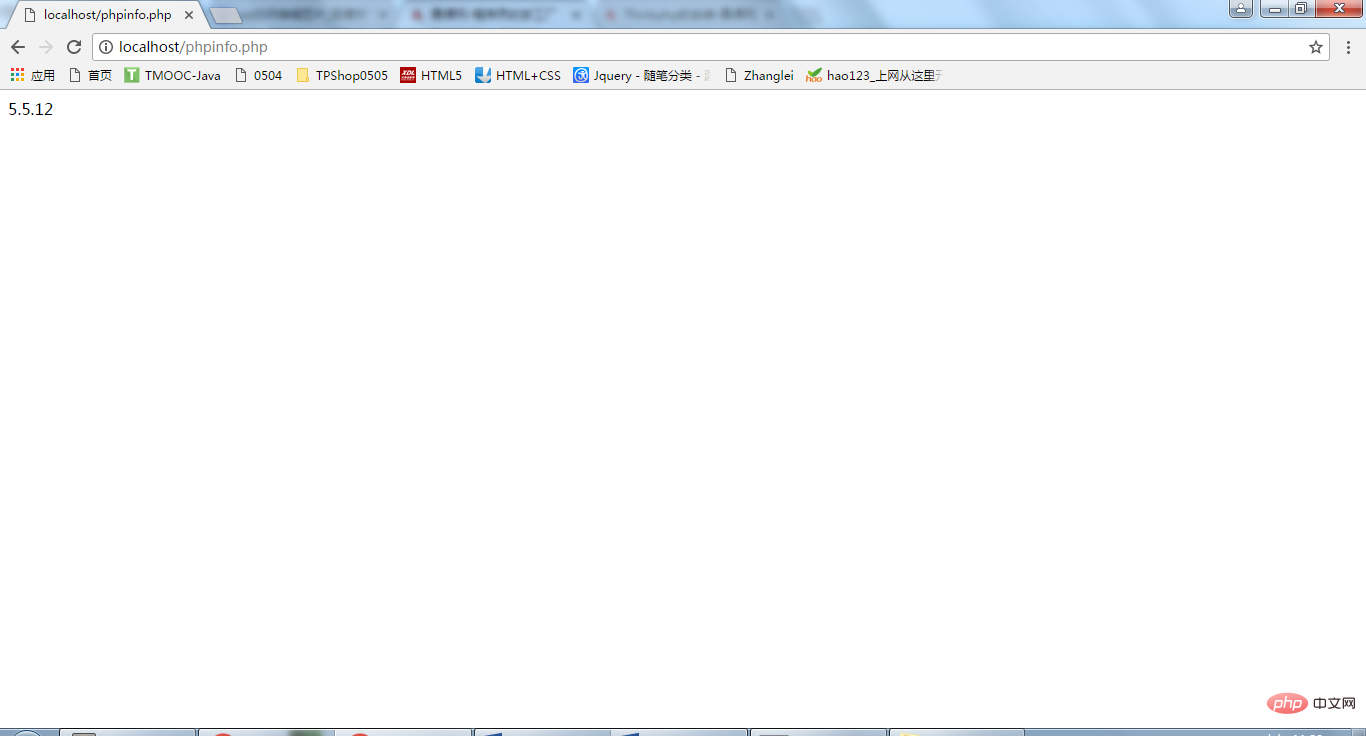
3、使用phpversion()函数查询:
效果图:
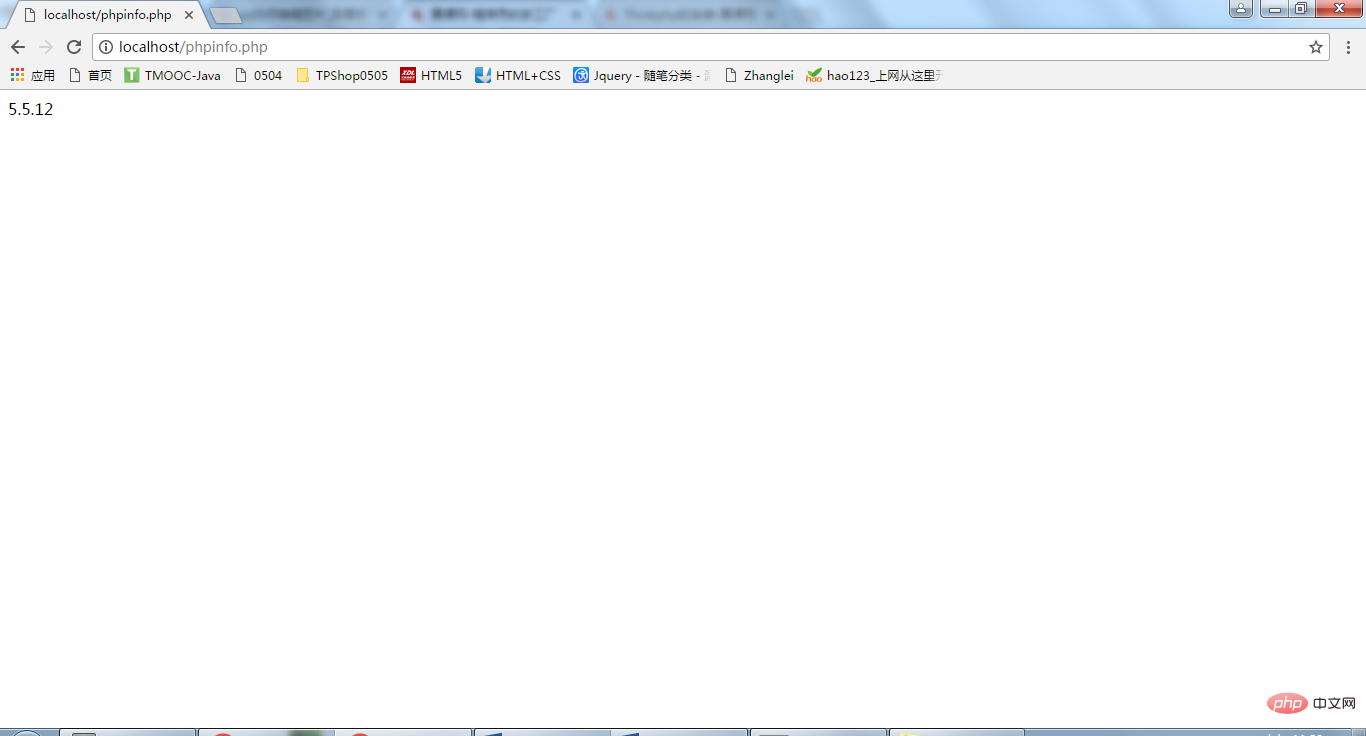
4、在命令行输入php –v:
如下图:
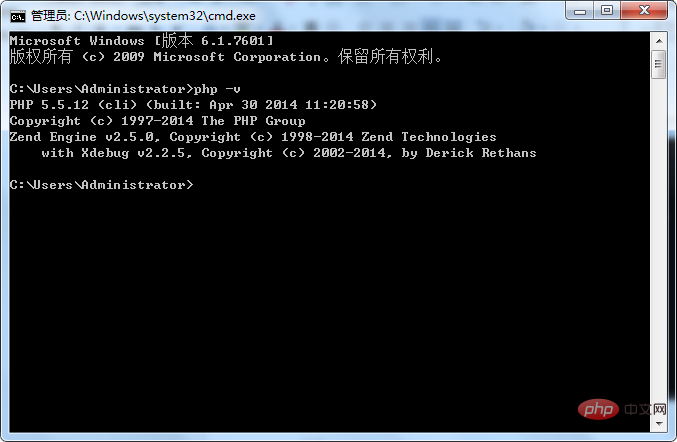
注意:需要配置PHP环境变量

将产品展示、购物管理、资金管理等功能相结合,并提供了简易的操作、丰富的功能和完善的权限管理,为用户提供了一个低成本、高效率的网上商城建设方案包含PowerEasy CMS普及版,主要功能模块:文章频道、下载频道、图片频道、留言频道、采集管理、商城模块、商城日常操作模块500个订单限制(超出限制后只能查看和删除,不能进行其他处理) 无订单处理权限分配功能(只有超级管理员才能处理订单)
配置PHP环境变量步骤如下:
①右键点击“计算机”图标,显示如下页面:
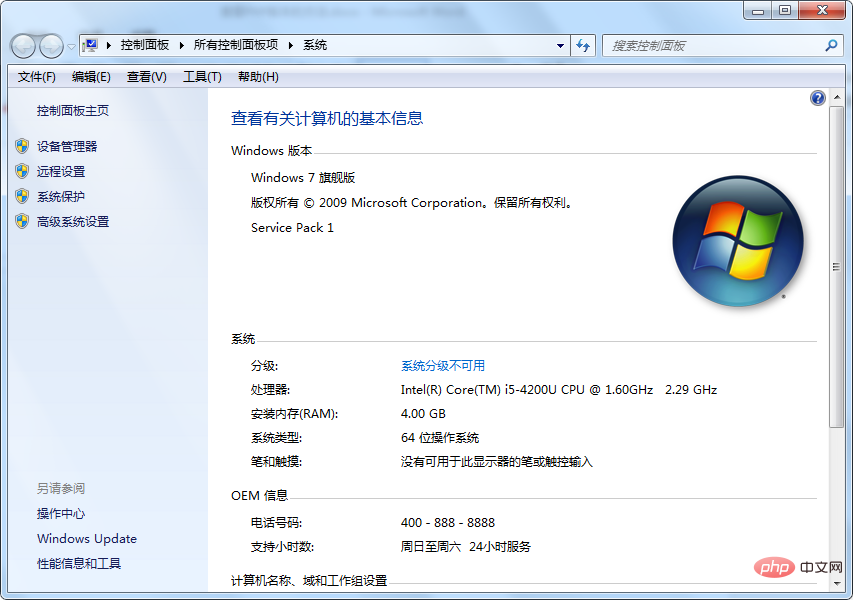
②点击“高级系统设置”,出现如下页面:
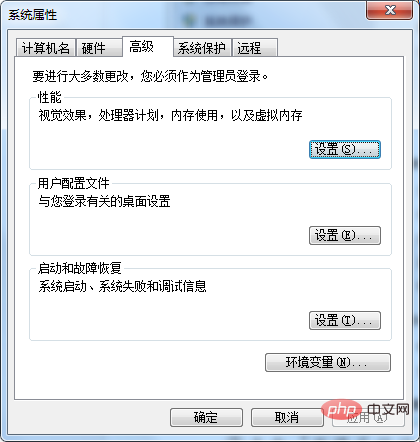
③点击“环境变量”,出现如下页面:
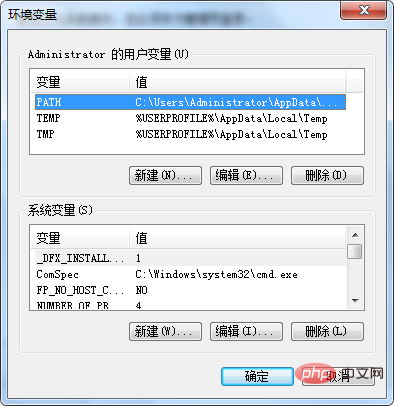
④找到Path一行,并把PHP的目录复制到小框内即可(注意:添加的Path与前面的默认Path需要用英文;来分隔):
我的PHPPath: F:\zero_wampserver\wamp\bin\php\php5.5.12
(只要找到php.exe所在的目录即可)
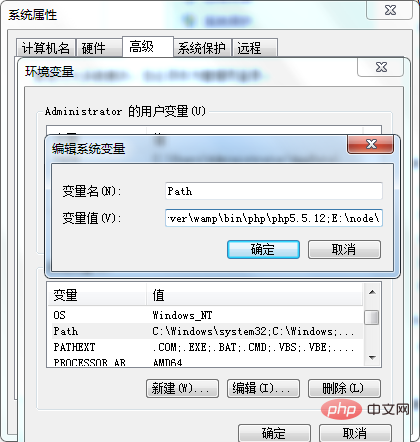
⑤点击“确定”环境变量便配置完成了。
更多PHP相关知识,请访问php中文网!






























